Programa Windows Insider: tudo o que você precisa saber
Publicados: 2022-06-30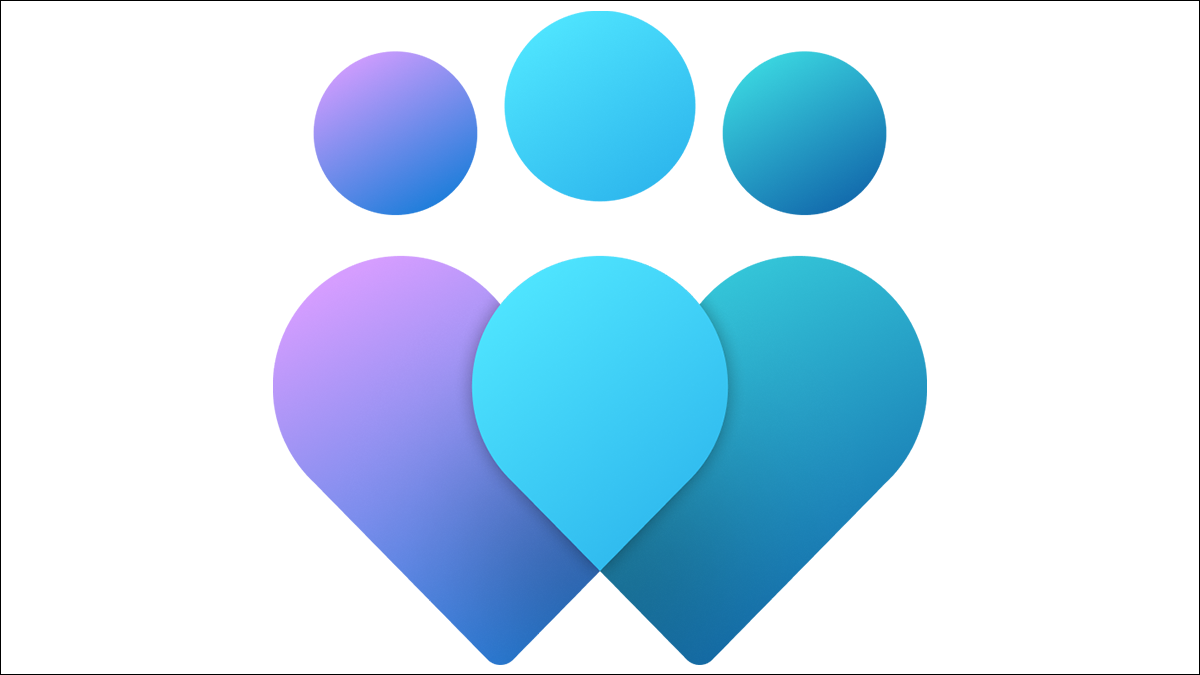
O Programa Windows Insider permite que você dê uma olhada no que a Microsoft está trabalhando e os novos recursos que serão introduzidos no Windows - Windows 11 e Windows 10. Não é para todos, no entanto, e você definitivamente não deve instalar um Insider Visualize em seu computador de trabalho.
O que é o programa Windows Insider?
O Programa Windows Insider permite que o público em geral acesse as alterações e os novos recursos que a Microsoft está em processo de desenvolvimento. O programa beneficia muitas pessoas: a Microsoft recebe um grande número de testadores para ajudar a identificar e resolver bugs, e para ver se as pessoas gostam de mudanças, os desenvolvedores verificam as mudanças antes que elas apareçam na versão ao vivo do Windows para que possam planejar atualizações para seus programas, e os entusiastas dos primeiros usuários aproveitam a luta com soluços de pré-lançamento durante todo o dia.
O Programa Windows Insider realmente não é para todos. As versões de visualização do Windows geralmente são muito mais problemáticas do que as versões lançadas oficialmente. Isso por si só os torna inadequados para o uso diário, mas o fato de que os recursos e as alterações geralmente vêm e vão torna as coisas ainda piores.
No entanto, nem todas as versões de visualização do Windows são iguais. Existem três “Canais” distintos disponíveis para Windows Insiders.
Quais são os diferentes canais?
O Programa Windows Insider é dividido em três canais, o Canal do Desenvolvedor, o Canal Beta e o Canal de Pré-visualização da Versão. A Microsoft usa o termo “flight” para descrever a adesão e o uso de compilações Insider do Windows. Aqui está uma breve ideia de como pode ser o flighting em cada canal:
O canal do desenvolvedor
O canal do desenvolvedor é o “Bleeding Edge”. É o canal Insider atualizado com mais frequência e, como resultado, tende a ser o mais instável. Novos recursos surgem com bastante regularidade e desaparecem com a mesma frequência, enquanto a Microsoft testa novos códigos e recursos em uma escala mais ampla. Você precisará se sentir confortável trabalhando em torno de bugs e só deve escolher o canal Dev se estiver tecnicamente inclinado, caso contrário, provavelmente terá um tempo miserável.
Você não deve escolher isso como seu driver diário, a menos que realmente precise trabalhar com as atualizações mais recentes.
O canal beta
O Canal Beta tende a ser mais estável que o Canal do Desenvolvedor. Atualizações para o canal Beta são mais confiáveis e você provavelmente não gastará tanto tempo resolvendo bugs com o sistema operacional ou com o software instalado nele.
A Microsoft diz que o canal Beta foi projetado especificamente para ajudá-los a coletar feedback dos usuários sobre atualizações e novos recursos, para que todos os problemas no código possam ser resolvidos antes de serem lançados.
O canal de visualização de lançamento
O canal Release Preview é o canal mais estável do Insider Program. Todos os recursos do canal Release Preview passaram por testes bastante completos e estão programados para serem introduzidos na versão ao vivo do Windows. Você provavelmente poderia usar os lançamentos neste canal para o seu sistema operacional do dia-a-dia sem muita dificuldade, mas não há como saber com certeza se o software de terceiros existente será totalmente compatível.
Como se inscrever no programa Windows Insider
Aviso: Depois de se inscrever no Programa Windows Insider, a única maneira confiável de voltar à versão ativa do Windows é reinstalar o Windows. Você deve se preparar para isso com antecedência. Pode ser prudente criar uma imagem do sistema para recorrer se você não quiser usar as visualizações do Insider. Se puder, você deve executar o Insider Previews em uma máquina virtual.
A Microsoft tornou a inscrição no Windows Inside Program bastante simples. Vá até a página Microsoft Insider Preview, role para baixo e clique em “Registrar”.

Observação: você precisa fazer login no site da Microsoft com a mesma conta que anexou ao seu PC com Windows.
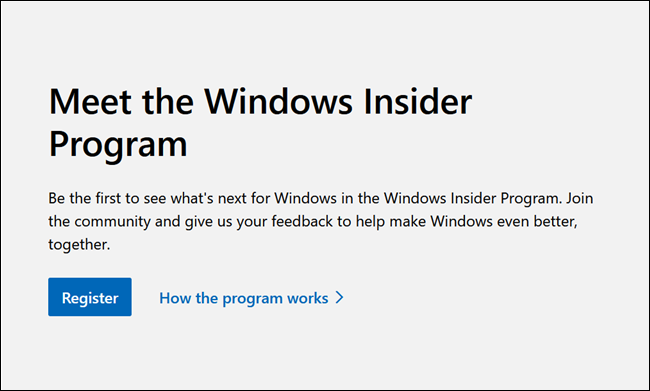
Anote os avisos na próxima página — existe uma possibilidade real de você perder dados atualmente em seu PC. Depois de fazer isso, marque a caixa e aceite os termos e condições.
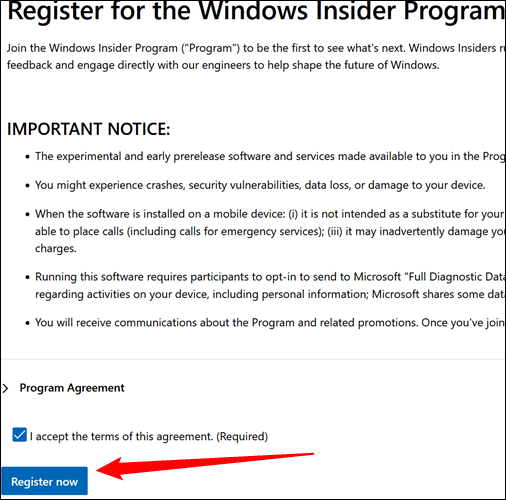
Em seguida, você precisa acessar a janela Windows Insider Preview no aplicativo Configurações no Windows 10 ou no Windows 11.
Clique no botão Iniciar, digite “Windows Insider Program” na barra de pesquisa e pressione Enter ou clique em “Abrir”. Como alternativa, você pode abrir o aplicativo Configurações e navegar até Sistema > Windows Update > Programa Windows Insider.
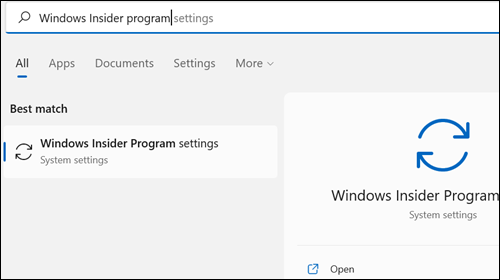
Clique em “Começar” e siga todas as etapas. Você precisará vincular uma conta primeiro e, em seguida, selecionar o canal que deseja usar.
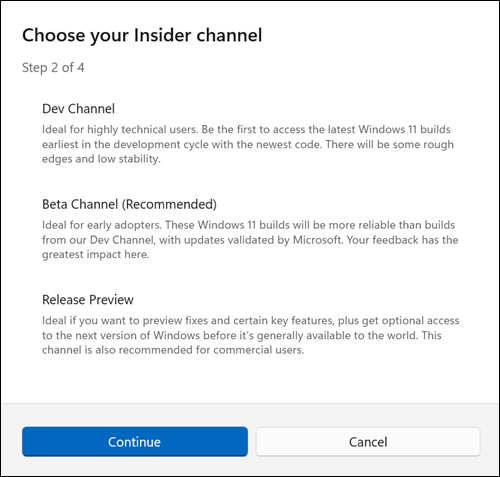
Clique nos próximos prompts e reinicie o computador. O Windows Preview que você selecionou será instalado.
Desativar depois de entrar
É muito mais fácil ingressar no Programa Windows Insider do que deixá-lo. Você pode sair no site da Microsoft a qualquer momento, mas isso não removerá a compilação do Insider do seu PC. Voltar para uma versão estável do Windows é um pouco mais complicado.
Se você se inscreveu no canal Dev, a única maneira de retornar a uma versão estável do Windows é uma reinstalação completa. Se você criou uma imagem do sistema, também pode usá-la para restaurar seu PC para uma versão estável do Windows.
RELACIONADO: O que você precisa saber sobre como criar backups de imagem do sistema
Você tem duas opções se estiver no canal Beta ou no canal Release Preview. A primeira é reinstalar o Windows usando uma nova imagem ou uma imagem de recuperação, como se você estivesse participando do canal Dev. A segunda opção é configurar seu computador para desabilitar novas atualizações do Insider assim que o Insider Preview atual estiver ativo – eventualmente, a compilação atual que você está testando se tornará a compilação estável. No entanto, isso não é ideal se você quiser voltar a uma compilação estável agora , pois pode levar meses para que uma visualização seja lançada.
A dificuldade em reverter para uma versão estável do Windows apenas reforça um ponto-chave: o programa Windows Insider não é para qualquer um. Se você quiser apenas experimentá-lo, use uma máquina virtual ou um computador com o qual você não se importe. Instalar versões prévias do Windows em seu PC de trabalho diário é uma dor de cabeça esperando para acontecer.
